Tato stránka představí 8 snadných a funkčních řešení pro řešení problémů DaVinci Resolve při úpravách a přehrávání videí, pojďme, aby vaše DaVinci Resolve běželo plynuleji za méně než 5 minut!
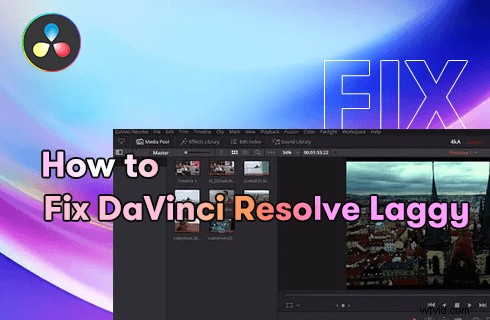
Oprava DaVinci Resolve Laggy Issue
Proč je DaVinci Resolve tak pozadu? Pokud máte tuto otázku v hlavě, pak jste na správném místě. Tato stránka obsahuje 8 osvědčených řešení DaVinci Resolve laggy/stuttering/choppy issues , pomohou vám s plynulejším přehráváním a mnohem lepším zážitkem z úpravy videa na počítačích Windows, Mac PC a laptopech.
Všechny uvedené metody lze poměrně snadno začít a byly důkladně testovány na DaVinci Resolve 17.4.4. takže je určitě vyzkoušejte. Bez dalších okolků již vyřešíme váš problém DaVinci Resolve!
Nejnovější tipy pro úpravy videa :Jak přidat nálepky do videí, Nejlepší online video editory, Jak změnit hlas ve videu
8 osvědčených oprav DaVinci Resolve Laggy Fix
1. Upgradujte DaVinci Resolve na Studio2. Úpravy pomocí jedné vrstvy videa
3. Nastavte mezipaměť optimalizovaných médií a vykreslování
4. Upgradujte hardware počítače
5. Zakázat funkci Live Save
6. Aktualizujte beta verzi na stabilní verzi
7. Připojte svůj notebook
8. Nižší rozlišení přehrávání
Proč DaVinci Resolve So Laggy?
DaVinci Resolve je nepochybně jedním z nejlepších bezplatných softwarů pro úpravu videa v posledních letech a získal si obrovskou popularitu díky svému flexibilnímu rozhraní a pokročilým funkcím pro úpravu videa, jako je chroma keying. V naší dřívější DaVinci Resolve Review to na nás opravdu zapůsobilo.
Tyto funkce a obrovská data z střihu videa však mohou být pro váš počítač ohromující a jsou přesně tím důvodem, proč může DaVinci Resolve být při úpravách nebo náhledech videí poněkud zdrženlivý.
U zařízení, která nesplňují základní systémové požadavky DaVinci Resolve, se situace může zhoršit. To však neznamená, že se musíte ve snaze hladce upravovat videa pomocí DaVinci Resolve vynaložit na mnohem dražší sestavení. V následujícím textu představím 8 snadných metod, jak se zbavit opožděného problému DaVinci Resolve, a jsem si jistý, že najdete ten, který dokáže váš problém vyřešit.
Žhavé příspěvky :Jak udělat efekt Kena Burnse v systému Windows, 10 nejlepších alternativ programu Windows Movie Maker
Osvědčená řešení DaVinci řeší zaostalé problémy
DaVinci Resolve jsme důkladně otestovali na zařízeních s různými hardwarovými podmínkami a toto jsou nejúčinnější metody, jak zajistit rychlejší a plynulejší běh Davinci Resolve. Daná řešení byla dobře otestována a zcela vás zachrání.
Než začnete, můžete nejprve zkusit přeinstalovat DaVinci Resolve do zařízení a zjistit, zda je problém vyřešen.
1. Upgradujte DaVinci Resolve na Studio
Bezplatná verze DaVinci Resolve nepodporuje GPU/hardwarovou akceleraci pro dekódování, které je implementováno s CPU. Pokud tedy upravujete videa MP4 pomocí DaVinci Resolve, může se to velmi zpomalit. Upgrade DaVinci Resolve Free na DaVinci Resolve Studio je řešením pro řešení trhaných problémů při úpravách MP4.
Tato metoda funguje nejlépe při opravě zpožděné časové osy Davinci Resolve.
2. Úpravy pomocí jedné vrstvy videa
Při úpravě záběrů můžete nechtěně překrýt více stop videa. I když vidíte pouze ten nahoře, CPU vašeho počítače vypočítá data ze všech. Tyto chyby způsobí zahlcení vašeho CPU a zpomalí vaše DaVinci Resolve.
3. Nastavte Optimalizovaná média a mezipaměť vykreslení
Optimalizovaná nastavení médií a vykreslování umožňují, aby úpravy videa měly lepší kvalitu videa a menší velikost souboru a úpravy s optimalizovanými formáty médií jsou mnohem plynulejší než u těch ze staré školy.
Nejprve musíme změnit optimalizovaná média a nastavení mezipaměti vykreslování. Přejděte do Nastavení, přejděte na Optimalizovaná média a Mezipaměť vykreslení z karty Hlavní nastavení.
V systému Windows je změňte na DNxHR SQ .
Na starších systémech Mac je nastavte jako ProRes 422 LT .
Jakmile dokončíte nastavení optimalizovaného média, klepněte na rozevírací nabídku Vykreslit mezipaměť, zaškrtněte políčko Povolit ukládání do mezipaměti na pozadí po _ sekundě a poté zadejte časový interval na 1 sekundu. Až bude vše hotovo, klikněte na OK.
Nakonec přejděte do nabídky Přehrávání a povolte možnost Použít optimalizovaná média, pokud je k dispozici, a přepněte z nastavení Žádné na Uživatelské nastavení Vykreslování mezipaměti.
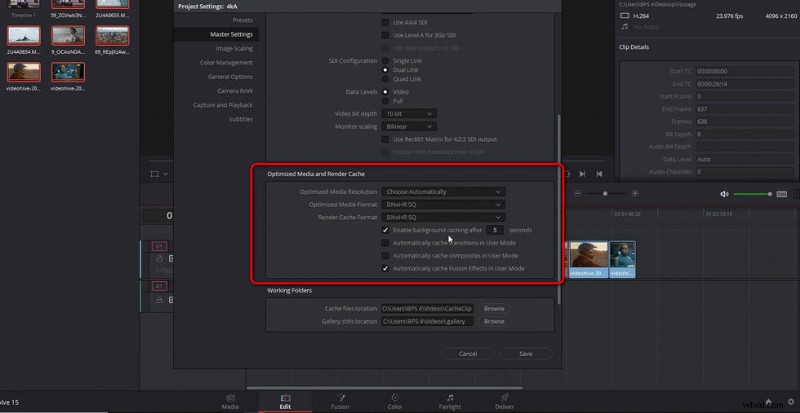
DaVinci Resolve Optimized Media
4. Upgradujte hardware počítače
V mnoha případech je zpoždění přehrávání DaVinci Resolve výsledkem nedostatečného hardwaru. Hardware vašeho počítače by měl být dostatečně výkonný, aby zvládl úpravy videa ve vysokém rozlišení v DaVinci Resolve. Zejména:
Alespoň 16 GB paměti nebo 32 GB, pokud používáte Fusion.
Grafické karty (GPU) s alespoň 2 GB paměti VRAM. GPU a podporuje Metal nebo OpenCL 1.2 RAM.
Pokud jste zkontrolovali svůj hardware a některé z nich neodpovídají požadavkům, upgradujte sestavení nebo zkuste nižší kvalitu videa pro úpravy videa.
5. Zakázat funkci Live Save
Live Save je DaVinci Resolve, které pomáhá uložit každou změnu, kterou provedete při úpravách videí. Pokud je však vaše databáze na vzdáleném disku, může vás funkce Live Save přetáhnout dolů, protože způsobí, že vaše soubory budou zapisovat 10krát pomaleji.
Pokud si vždy pamatujete na uložení projektu jednou za čas úprav, pak funkci Live Save ve skutečnosti nepotřebujete a můžete ji deaktivovat, aby vaše DaVinci Resolve běželo rychleji.
Chcete-li zakázat DaVinci Resolve 17 Live Save, přejděte do nabídky Uživatelské předvolby, stiskněte levé horní tlačítko DaVinci Resolve, přejděte na Předvolby na kartě Uživatel, přejděte na Projekt a načtení a Deaktivujte živé ukládání.
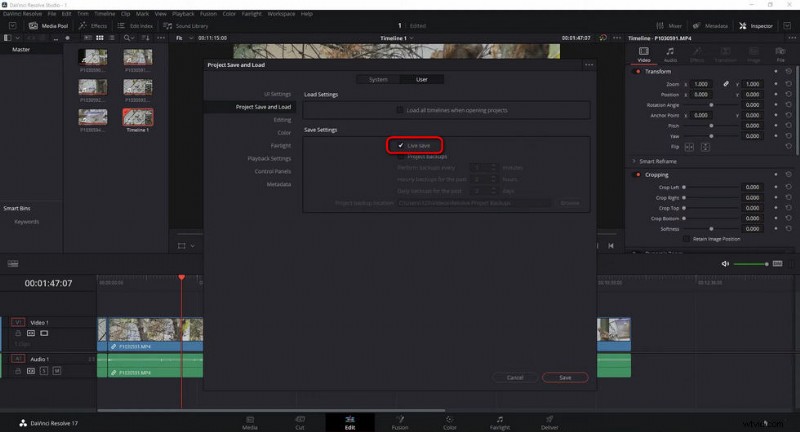
Zakažte Live Save v DaVinci Resolve
6. Aktualizujte beta verzi na stabilní verzi
Právě jste aktualizovali DaVinci Resolve z 16 na 17 a stále vám připadá opožděné a havarující? Je možné, že jste právě aktualizovali DaVinci Resolve na beta verzi. Beta verze jsou pro testovací účely, vždy pokud je to možné, upgradujte (nebo přeinstalujte) své DaVinci Resolve na nejnovější stabilní verzi.
7. Připojte svůj notebook
Upravujete videa pomocí DaVinci Resolve na notebooku? Úpravy videa mohou být skutečně energeticky náročným procesem, nízká výdrž baterie vašeho notebooku může vést k zadrhávání přehrávání, takže byste měli nezapomenout na připojení notebooku, abyste měli dostatečné napájení.
8. Nižší rozlišení přehrávání
Pokud jste vyzkoušeli a nezjistili, že žádná z výše uvedených metod nefunguje, pak byste měli vyzkoušet snížení rozlišení přehrávání náhledu. Díky tomu bude přehrávání v DaVinci Resolve plynulejší a rychlejší.
Přejděte do nabídky Přehrávání. Na kartě Režim proxy můžete nastavit poloviční rozlišení nebo čtvrtinové rozlišení, což závisí na tom, jak potřebujete. Žádný strach, upravené rozlišení přehrávání se použije na okno náhledu, ale ne na konečné vykreslení, a můžete ho kdykoli vrátit.
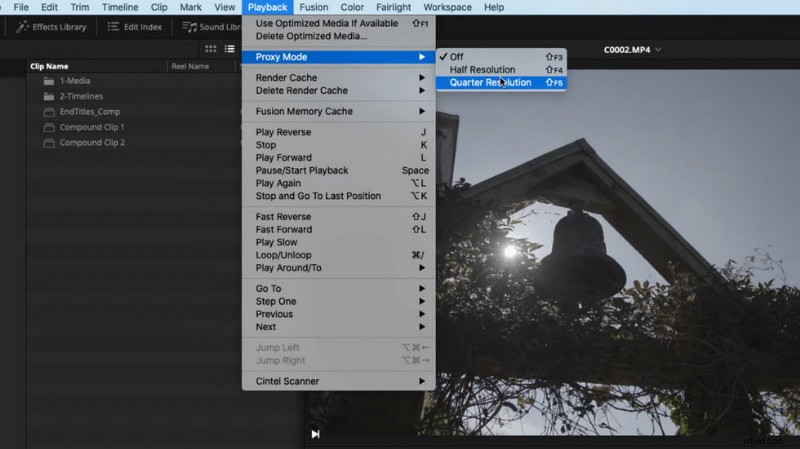
Nižší rozlišení rozlišení
Shrnout
To budou všechny nejlepší způsoby, jak vyřešit problém Davinci Resolve s pomalým přehráváním a opožděným výkonem. Jak již bylo zmíněno, tyto metody fungují pro nejnovější DaVinci Resolve 17 a měly by fungovat na dřívějších verzích, jako je DaVinci Resolve 16, takže nezapomeňte tyto metody vyzkoušet.
Samozřejmě mohou existovat i jiná životaschopná řešení, která nám unikla, pokud máte lepší nápady, jak zajistit rychlejší a plynulejší běh Davinci Resolve, zanechte nám prosím své myšlenky v sekci komentářů níže!
Další související články
- Jak oříznout videa ve Windows 10>
- Jak změnit pozadí na kanálu YouTube v telefonu
- 3 nejlepší aplikace pro převod YouTube na MP3 pro iPhone>
- Jak vypnout video v systému Windows 10>
- Jak přidat text do videa zdarma na PC>
